Windows Spotlight blir stadig sittende fast på et bilde ellerWindows 10 Spotlight fungerer ikke etter nylig oppdatering?
Du har valgt Windows 10 Spotlight-funksjonen for låseskjermen din, men den endrer ikke bildet med jevne mellomrom, den viser bare et enkelt bilde?la oss seSlik fikser du Windows Spotlight som ikke fungerer på Windows 10.
Innhold
Hva er Windows Spotlight?
Windows Spotlight er en funksjon inkludert i Windows 10 som bruker Bing til automatisk å laste ned og sette et nytt bakgrunnsbilde på låseskjermen for å gi deg en frisk opplevelse hver gang du logger på.Men noen ganger, spesielt etter nylige Windows 10-oppgraderinger, opplever brukere Windows Spotlight, arbeid, ellers vil du legge merke til at det sitter fast på det samme bildet.Dessverre inkluderer ikke Windows 10 et alternativ for å tilbakestille denne funksjonen.Men det er enkle løsninger for å fikse Windows 10 Spotlight.
Løs problemet der Windows-fokus alltid sitter fast på et bilde
Merk: Spotlight-funksjonen er bare tilgjengelig når PC-en er koblet til Internett.Hvis du er koblet til internett, endres bildet på låseskjermen automatisk hver dag.
Slik lukker du målte tilkoblinger: Når PC-en din er koblet til et målt nettverk, kan det hende at den ikke laster ned fokusbilder for å redusere databruken.Det anbefales å aktivere og kontrollere om målte tilkoblinger er aktivert.For å gjøre dette, åpne Innstillinger -> Nettverk og Internett -> Status -> Endre tilkoblingsegenskaper -> bla ned og slå av knappen satt til målt tilkobling.
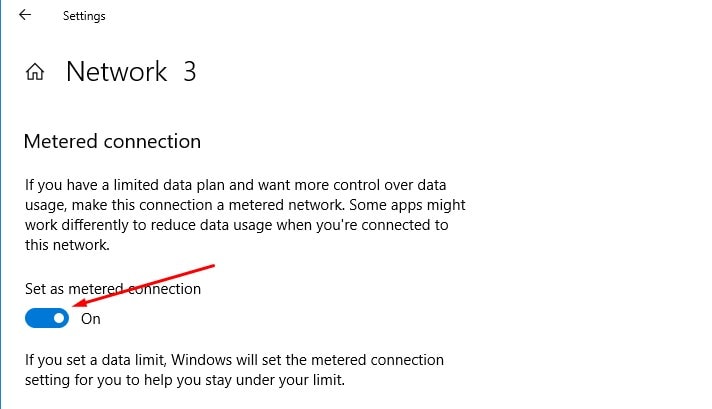
Før du prøver noen løsninger, anbefaler vi også at du slår Windows Spotlight av og deretter på igjen.
- Bruk Windows-tasten + ISlå påsette opp,
- Klikk påtilpasse,DeretterKlikk pålåseskjerm,
- å velgebildealternativ som bakgrunn (dette slår av funksjonen), og velg deretterWindows Spotlight.
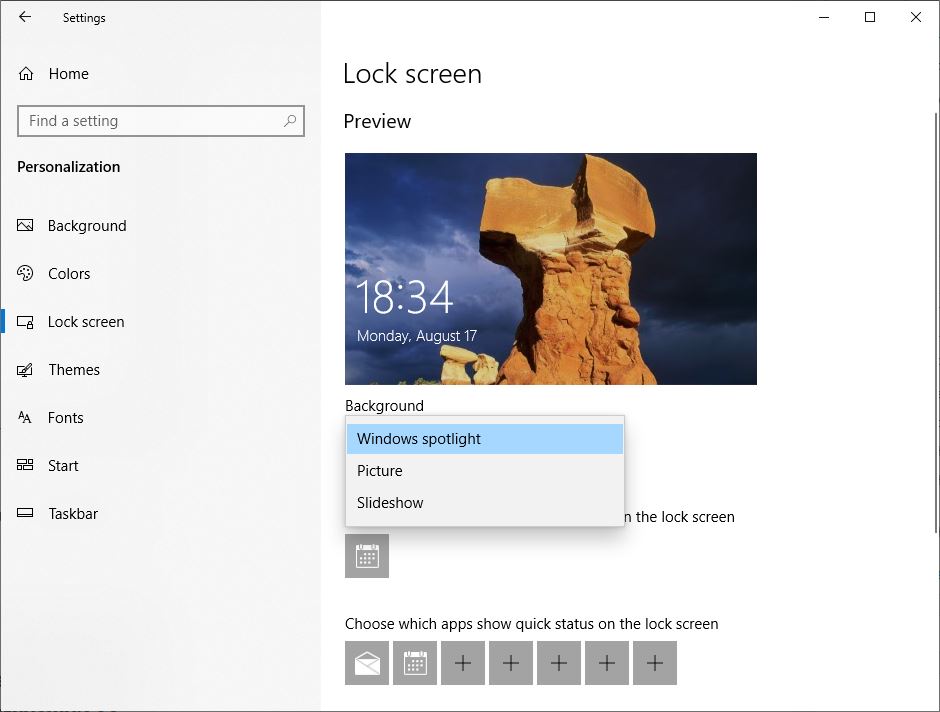
Juster via filutforsker
Åpne Filutforsker (Windows + E), bytt til "utsikt"fanen, merk av for "Skjulte elementer" og naviger til
C:\Users\UserName\AppData\Local\Packages\ Microsoft.Windows.ContentDeliveryManager_cw5n1h2txyewy\LocalState\Assets
I banen ovenfor, sett " C "erstattefor stasjonsbokstaven til stasjonen der Windows 10 er installert, og sett inn " UserName "erstattefor ditt faktiske brukernavn.
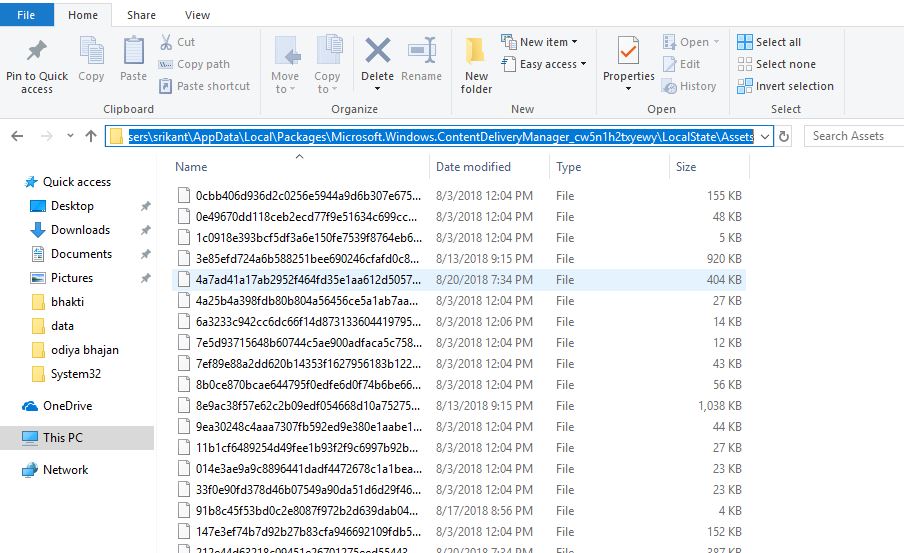
Trykk her Ctrl+A for å velge alle filene, og trykk deretterDeletenøkkel.Deretter navigerer du til følgende mappe:
C:\Users\UserName\AppData\Local\Packages\ Microsoft.Windows.ContentDeliveryManager_cw5n1h2txyewy\Settings
Igjen, under Innstillinger-mappen, bør du finne to filer: roaming.lock og settings.dat.Velg begge filene og slett dem.Start PC-en på nytt nå, og Windows Spotlight-funksjonen skal begynne å fungere igjen umiddelbart.
Registrer Spotlight-appen på nytt
Høyreklikk på Windows 10 Start-menyen og velg PowerShell (Admin).I PowerShell-vinduet, kopier og lim inn følgende kommando og trykk Enter:
Get-AppxPackage Microsoft.Windows.ContentDeliveryManager -allusers | foreach {Add-AppxPackage -register "$($_.InstallLocation)\appxmanifest.xml" -DisableDevelopmentMode}
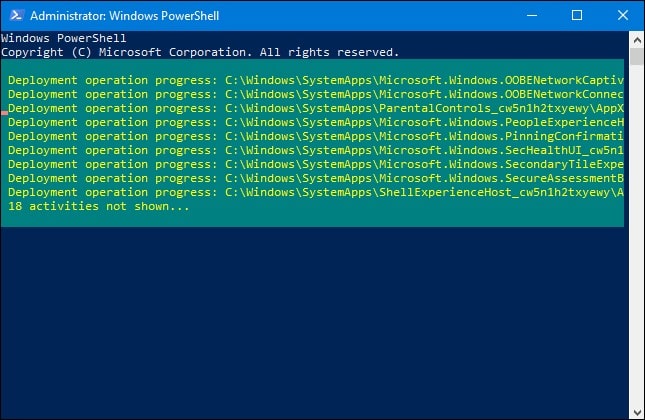
Etter at kommandoen er fullført, start PC-en på nytt.Windows Spotlight måtte begynne å jobbe med en gang ved å vise et nytt bilde på låseskjermen.
Kjør systemfilkontroll
Hvis problemet vedvarer, prøv å sjekke systemfilene med SFC-verktøyet, som skanner alle beskyttede systemfiler og erstatter den feil versjonen med den riktige Microsoft-versjonen.
- Som administratorSlå på Ledeteksten
- Skriv inn ved ledeteksten sfc / scannow Og trykk Enter.
- slippe ut Ledeteksten.
Vent til skanneprosessen er 100 % fullført, start deretter Windows på nytt og sjekk om det hjelper.
Hjelper disse løsningene å fikse problemet med Windows-fokus som ikke fungerer etter Windows 10-oppdatering?Gi oss beskjed i kommentarene nedenfor.
Vanlige spørsmål: Windows-fokus oppdateres ikke
Bekreft først om systemet ditt er den nyeste versjonen. Hvis ikke, oppdater Windows-systemet.Sjekk også dinInternett-tilkoblingEr det normalt fordi fokusoppdateringer krever en stabil nettverkstilkobling.
Naviger til Kontrollpanel > System og sikkerhet > System > Systembeskyttelse > Systemgjenoppretting og velg et tidligere tidspunkt for gjenoppretting.






![[Fiks] Microsoft Store kan ikke laste ned apper og spill](https://oktechmasters.org/wp-content/uploads/2022/03/30606-Fix-Cant-Download-from-Microsoft-Store.jpg)
![[Fiks] Microsoft Store kan ikke laste ned og installere apper](https://oktechmasters.org/wp-content/uploads/2022/03/30555-Fix-Microsoft-Store-Not-Installing-Apps.jpg)

